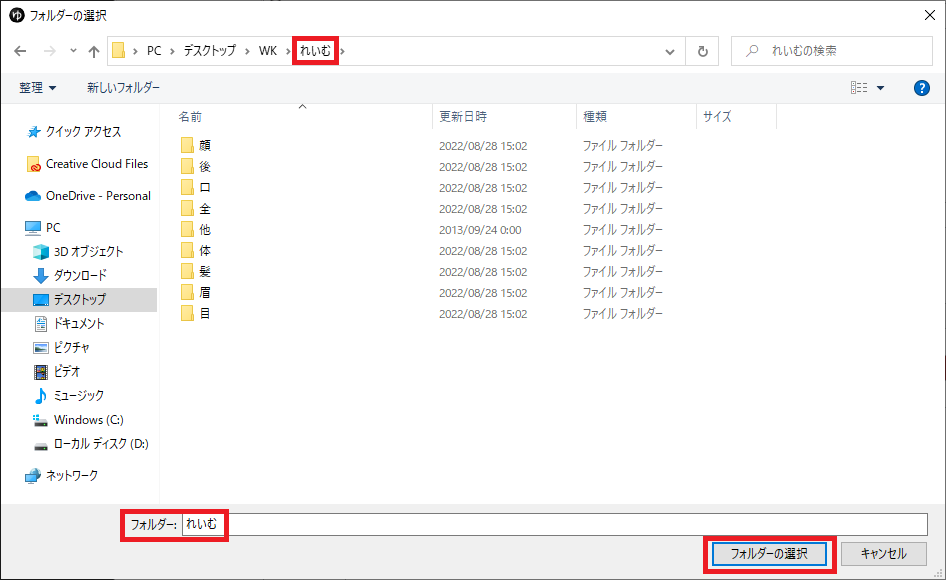キャラクター設定時のフォルダーの選択について、きつね式霊夢を例に説明させていただきます。
① ダウンロードしてきたキャラ素材のフォルダを開く
② 「目」や「口」等のフォルダが表示されていることを確認する
③ 画面下の「フォルダ―」にキャラクター名が記載されていることを確認する
④ 画面右下の「フォルダーを選択」をクリック
上記①~④の手順で操作していただければフォルダーの選択完了です。
※手順②、③は確認のみ
細かな話をさせていただきますと、ここではキャラ素材フォルダーの選択機能のため、画面上にはフォルダーしか表示されず、画像ファイル等は一切選択できないようになっています。
また、「全」のフォルダーはnikotalk、またはYMM3の機能であり、YMM4は対応していないため、削除してしまっても問題ありません。
フォルダの選択のあと、「動く立ち絵素材マネージャー」機能を使ったアニメーションの設定になります。
※「動く立ち絵素材マネージャー」を使用せず、キャラ素材の画像ファイル名を直接書き換える方法でも対応可能です。